Содержание
Всегда включенный дисплей , как следует из названия, — это функция, которая позволяет постоянно включать дисплей умных часов Samsung Galaxy, как и традиционных часов. Это позволяет пользователям легко видеть время, не нажимая на часы и не поднимая запястье, чтобы активировать часы. Некоторые циферблаты придают постоянно включенному режиму более реалистичный вид за счет включения активной секундной стрелки. Давайте проверим, как включить или отключить всегда включенный дисплей на Samsung Galaxy Watch четырьмя способами.
Как включить или отключить функцию Always On Display на Samsung Galaxy Watch
1. Из панели быстрого доступа
Значок быстрой настройки на часах Samsung Galaxy позволяет быстро включить или выключить всегда включенный дисплей, как показано ниже:
1. Проведите пальцем вниз от верхнего края, чтобы открыть панель быстрого доступа.
2. Затем коснитесь значка Всегда включенный дисплей (который напоминает часы), чтобы активировать его. Когда всегда включенный дисплей включен, его значок будет подсвечен синим цветом. Нажмите на тот же значок еще раз, чтобы отключить постоянно включенный дисплей на Samsung Galaxy Watch.
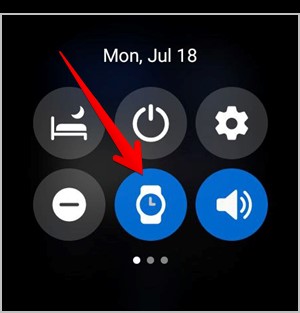
2. Из настроек
Вы также можете включить или отключить режим «всегда включен» в настройках Galaxy Watch.
1. Откройте Настройки на часах.
2. Перейдите в раздел Экран.
3. Прокрутите вниз и включите переключатель рядом с параметром Всегда включен, чтобы включить его. Отключите тот же переключатель, чтобы отключить постоянно включенный дисплей на часах.
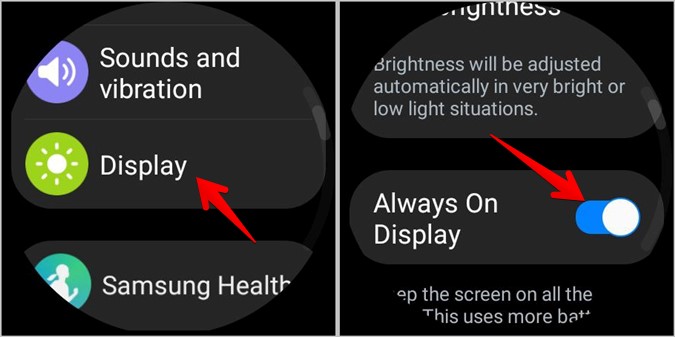
3. Из настроек (для старых часов)
Если вы не можете найти функцию «Всегда включенный дисплей» на часах Samsung указанным выше способом, перейдите в Настройки >Циферблаты и включите или отключите Режим «Всегда включенные часы».
4. Из приложения Galaxy Wearable
Наконец, вы также можете использовать приложение Galaxy Wearable, чтобы активировать или деактивировать режим «всегда включен» на Samsung Galaxy Watch.
1. Откройте приложение Galaxy Wearable на подключенном телефоне.
2. Нажмите Настройки часов и выберите Дисплей.
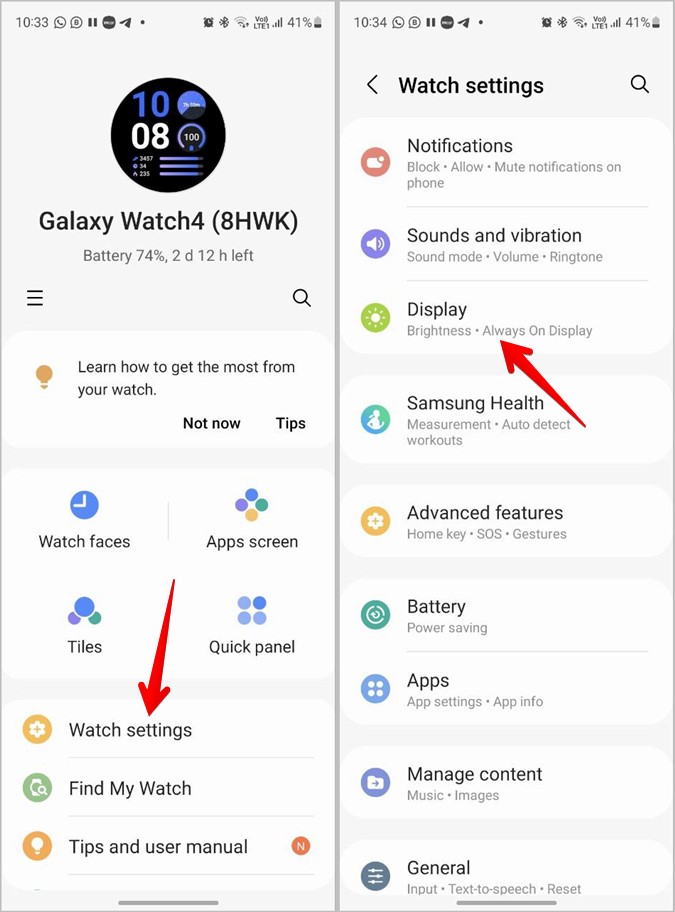
3. Включите переключатель Всегда на дисплее, чтобы включить его. Или выключите этот переключатель, чтобы отключить всегда включенный дисплей.
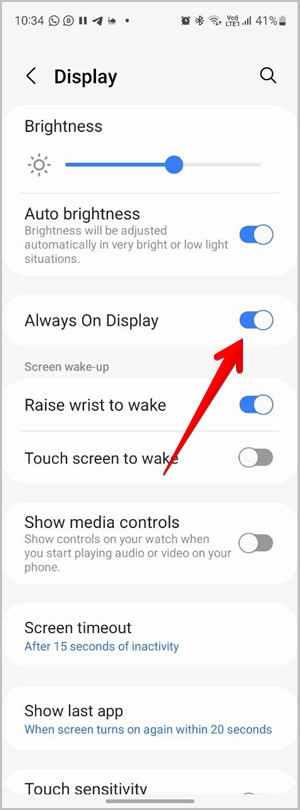
Исправление: функция Always On Display не работает на Samsung Galaxy Watch
Если дисплей на ваших часах Galaxy не остается включенным, попробуйте выполнить следующие действия:
Наденьте часы
Если вы положили часы на стол, всегда включенный дисплей автоматически отключится. По сути, всегда включенный дисплей не работает, если вы не носите часы. Это сделано для экономии заряда аккумулятора. Поэтому наденьте часы, и всегда включенный дисплей останется активным.
Выключите режим «Сон» или «Театр»
Оба этих режима звука отключают режим «всегда включен» на Galaxy Watch. Вам следует проверить и отключить эти режимы с панели быстрого доступа. Найдите значок «Кровать» для режима «Ночной режим» и значок «Действие камеры» для режима «Театр» на панели быстрого доступа. Затем выключите их. Изучите разница между режимом сна, театром и режимом «не беспокоить» на Samsung Galaxy Watch.
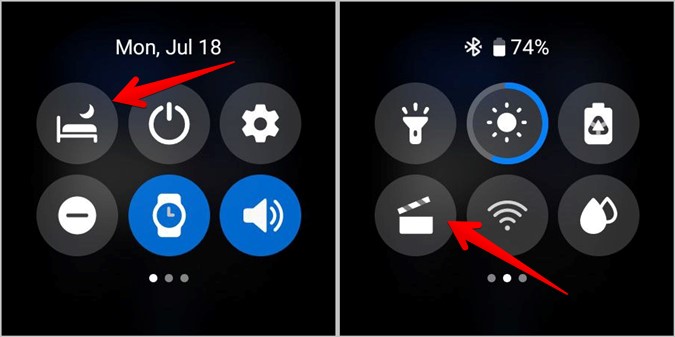
Отключить режим энергосбережения
В режиме энергосбережения также отключается постоянно включенный дисплей, чтобы экономить заряд батареи часов. Вы должны отключить его, нажав на значок «Батарея» на панели быстрого доступа. Изучите что означают различные значки в Galaxy Watch .
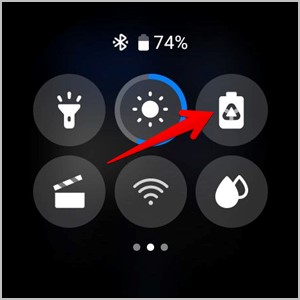
Попробуйте другой циферблат
Иногда проблема кроется в самом циферблате. Поэтому для устранения проблемы переключитесь на другие часы, особенно на часы Samsung.
Используйте часы на другом браслете
Есть ли татуировка на руке, на которой вы носите Часы? Многие пользователи жаловались, что татуировки часто препятствуют правильной работе функции обнаружения запястья, что мешает постоянно включенному дисплею. Поэтому постарайтесь носить часы подальше от татуировки или на другой руке.
Лучшие способы использования часов Samsung Galaxy Watch
Подобно постоянно включенному дисплею, Samsung Galaxy Watch предлагает и другие полезные функции. Например, вы можете отключить отображение во время плавания с помощью Режим водяного замка , совершать и принимать звонки на часах , отключить уведомления с помощью Ночной режим и даже 12<. /с>.
